|
TOP ASIAN BLACK


Merci beaucoup Nines de m'avoir invité à traduire tes tutoriels en français et en anglais.

Le tutoriel a été traduit avec Corel12 et CorelX17 mais il peut également être exécuté avec les autres versions.
Suivant la version utilisée, vous pouvez obtenir des résultats différents.
Depuis la version X4, la fonction Image>Miroir a été remplacée par Image>Renverser horizontalement,
et Image>Renverser avec Image>Renverser verticalement.
Dans les versions X5 et X6, les fonctions ont été améliorées par la mise à disposition du menu Objets.
Avec la nouvelle version X7, nous avons à nouveau Miroir/Retourner, mais avec nouvelles différences.
Consulter, si vouz voulez, mes notes ici
Certaines dénominations ont changées entre les versions de PSP.
Les plus frequentes dénominations utilisées:

 traduction anglaise ici traduction anglaise ici
 Vos versions ici Vos versions ici
Nécessaire pour réaliser ce tutoriel:
Matériel ici
Tube nena-men-5022 by Nena Silva
Tube sassyillusions_vectotoon2493
decoAsie23-coly by Colibrix
Japanese_Foliage 9
maskcameron218
Mask 14_K35
Texto Asian Black.ac
(ici les liens vers les sites des créateurs du matériel)
Modules Externes
consulter, si nécessaire, ma section de filtre ici
Filters Unlimited 2.0 ici
Graphics Plus - Cross Shadow ici
Flaming Pear - Flood ici
AAA Frames - Foto Frame ici
Filtres Graphics Plus peuvent être utilisés seuls ou importés dans Filters Unlimited.
voir comment le faire ici).
Si un filtre est fourni avec cette icône,  on est obligé à l'importer dans Unlimited on est obligé à l'importer dans Unlimited

N'hésitez pas à changer le mode mélange des calques et leur opacité selon les couleurs utilisées.
Dans les plus récentes versions de PSP, vous ne trouvez pas le dégradé d'avant plan/arrière plan ou Corel_06_029.
Vous pouvez utiliser le dégradé des versions antérieures.
Ici le dossier Dégradés de CorelX.
Ouvrir les masques dans PSP et les minimiser avec le reste du matériel.
1. Ouvrir une nouvelle image transparente 900 x 600 pixels.
2. Placer en avant plan la couleur #ffffff,
et en arrière plan la couleur #000000.
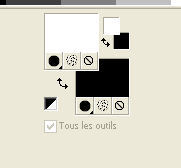
Remplir  l'image transparente avec la couleur blanche d'avant plan #ffffff. l'image transparente avec la couleur blanche d'avant plan #ffffff.
3. Effets>Effets de textures>Textile - couleur du tissage #000000.

4. Ouvrir le tube sassyillusion_vectortoon2493, effacer le watermark et Édition>Copier.
Revenir sur votre travail et Édition>Coller comme nouveau calque.
5. Effets>Effets d'image>Mosaïque sans jointures, par défaut.

6. Calques>Nouveau calque raster.
Remplir  le calque avec la couleur #000000. le calque avec la couleur #000000.
7. Sélections>Sélectionner tout.
Sélections>Modifier>Contracter - 2 pixels.
Presser CANC sur le clavier 
Sélections>Désélectionner tout.
8. Calques>Fusionner>Calques visibles.
9. Image>Redimensionner, à 70%, redimensionner tous les calques coché.
10. Effets>Modules Externes>AAA Frames - Foto Frame.
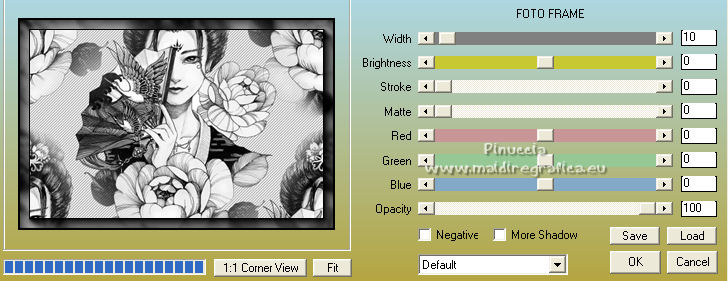
11. Image>Taille du support - 750 x 500 pixels.
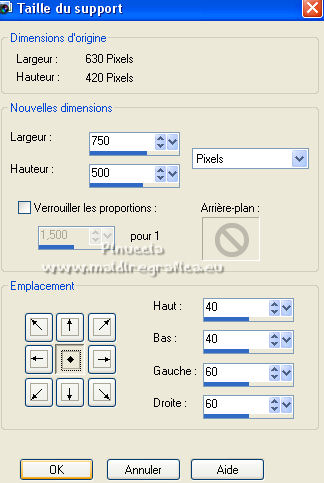
12. Calques>Nouveau calque raster.
Calques>Agencer>Placer en bas de la pile.
Remplir  le calque avec la couleur #ffffff. le calque avec la couleur #ffffff.
13. Ouvrir le tube Japanese_Foliage 9 et Édition>Copier.
Revenir sur votre travail et Édition>Coller comme nouveau calque.
Déplacer  le tube en haut, contre le bord. le tube en haut, contre le bord.
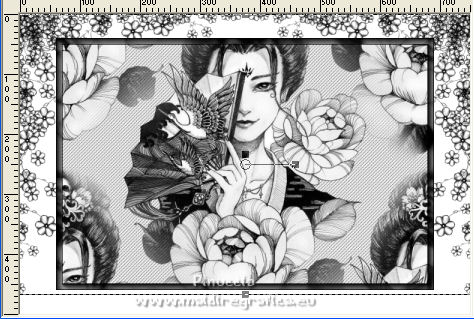
14. Calques>Fusionner>Calques visibles.
15. Effets>Modules Externes>Flaming Pear - Flood - couleur #404040.
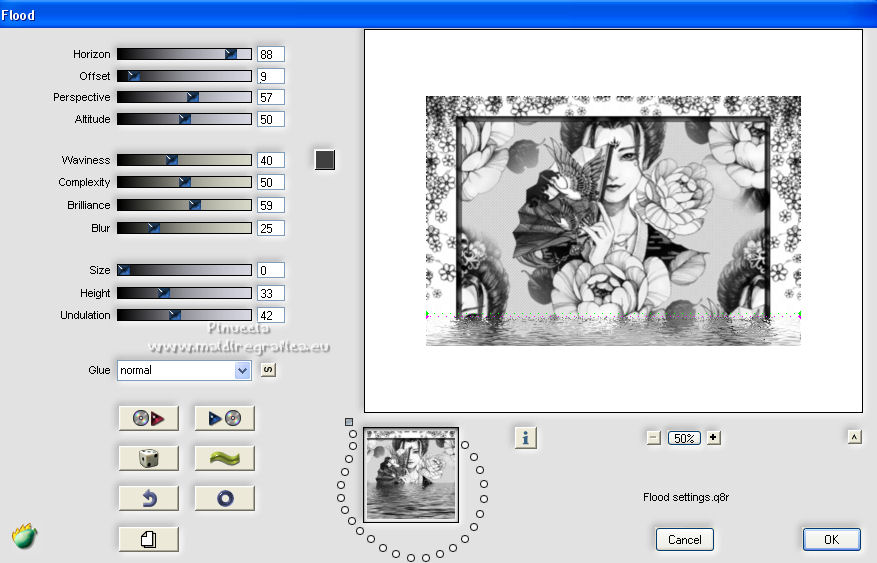
16. Calques>Nouveau calque raster.
Remplir  le calque avec la couleur #000000. le calque avec la couleur #000000.
17. Sélections>Sélectionner tout.
Sélections>Modifier>Contracter - 2 pixels.
Presser CANC sur le clavier.
Sélections>Désélectionner tout.
18. Calques>Fusionner>Calques visibles.
19. Image>Taille du support - 900 x 650 pixels.
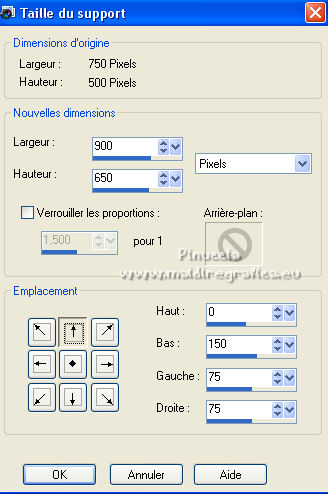
20. Calques>Nouveau calque raster.
Calques>Agencer>Placer en bas de la pile.
Remplir  le calque avec la couleur #ffffff. le calque avec la couleur #ffffff.
21. Calques>Nouveau calque de masque>A partir d'une image.
Ouvrir le menu deroulant sous la fenêtre d'origine et vous verrez la liste des images ouvertes.
Sélectionner le masque maskcameron218.

Calques>Fusionner>Fusionner le groupe.
22. Effets>Effets 3D>Ombre portée, couleur #000000.

23. Activer l'outil Sélection 
(peu importe le type de sélection, parce que avec la sélection personnalisée vous obtenez toujours un rectangle),
cliquer sur Sélection personnalisée 
et setter ces paramètres.

Presser CANC sur le clavier.
Sélections>Désélectionner tout.
24. Calques>Nouveau calque raster.
Calques>Agencer>Placer en bas de la pile.
Remplir  le calque avec la couleur #ffffff. le calque avec la couleur #ffffff.
25. Calques>Nouveau calque de masque>A partir d'une image.
Ouvrir le menu deroulant sous la fenêtre d'origine
et sélectionner le masque 14_K35.

Calques>Fusionner>Fusionner le groupe.
26. Effets>Effets d'image>Décalage.
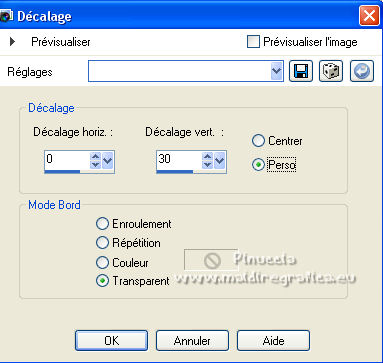
27. Effets>Effets 3D>Ombre portée, couleur #ffffff.

28. Calques>Nouveau calque raster.
Calques>Agencer>Placer en bas de la pile.
Remplir  le calque avec la couleur #000000. le calque avec la couleur #000000.
29. Vous positionner sur le calque du haut de la pile.
Ouvrir le tube nena-men-5022, effacer le watermark et Édition>Copier.
Revenir sur votre travail et Édition>Coller comme nouveau calque.
Image>Miroir.
Déplacer  le tube à droite. le tube à droite.
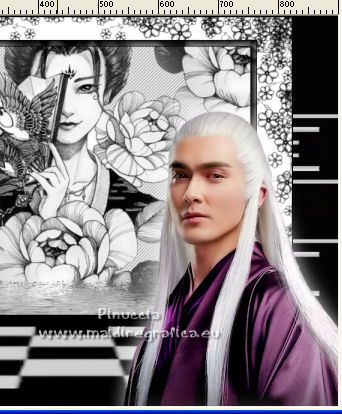
30. Effets>Effets 3D>Ombre portée, couleur #ffffff.
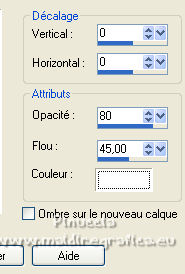
31. Ouvrir le tube decoAsie23-coly.
Avec l'outil Sélection au lasso  sélectionner le déco blanc. sélectionner le déco blanc.
Édition>Copier.
Revenir sur votre travail et Édition>Coller comme nouveau calque.
Image>Redimensionner, 2 fois à 80%, redimensionner tous les calques décoché.
Déplacer  le tube à gauche. le tube à gauche.
32. Effets>Effets 3D>Ombre portée, couleur #000000.
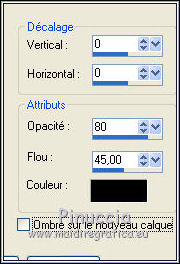
33. Calques>Fusionner>Tous.
34. Image>Ajouter des bordures, 2 pixels, symétrique, couleur #000000.
Image>Ajouter des bordures, 10 pixels, symétrique, couleur #ffffff.
Sélectionner le dernier bord avec la Baguette magique 
35. Effets>Effets de textures>Textile, comme précédemment.

Sélections>Désélectionner tout.
36. Placer en avant plan la couleur #946287,
et en arrière plan la couleur #2d0727.

Préparer en avant plan un dégradé de premier plan/arrière plan, style Linéaire.
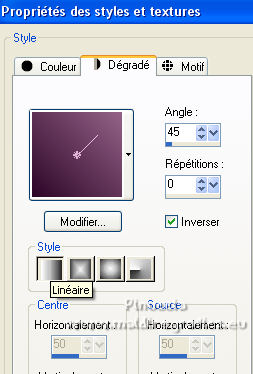
37. Image>Ajouter des bordures, 40 pixels, symétrique, couleur #945783.
Activer l'outil Baguette magique 
et cliquer dans le bord pour le sélectionner.
Remplir  la sélection du dégradé. la sélection du dégradé.
38. Effets>Modules Externes>Graphics Plus - Cross Shadow.
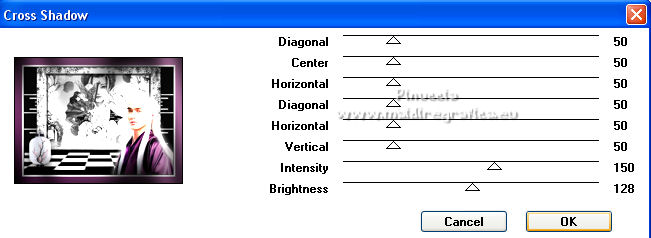
Sélections>Désélectionner tout.
39. Ouvrir le texte Asian Black et Édition>Copier.
Revenir sur votre travail et Édition>Coller comme nouveau calque.
Déplacer  le texte en bas, ou à votre goût. le texte en bas, ou à votre goût.
40. Signer votre travail sur un nouveau calque.
Calques>Fusionner>Tous et enregistrer en jpg.
Pour le tube de ces versions merci Guismo

 Vos versions ici Vos versions ici

Si vous avez des problèmes, ou des doutes, ou vous trouvez un link modifié, ou seulement pour me dire que ce tutoriel vous a plu, vous pouvez m'écrire.
27 Août 2022

|



